ppt2010如何设置超链接图文教程
2017-03-27
你知道怎么在幻灯片中设置超链接吗?新手不会,上网找怕麻烦,而且教程太乱没有统一的答案怎么办,哪里有更好的方法?下面小编就为你介绍ppt2010怎么设置超链接的方法啦!希望能帮到大家。
ppt2010设置超链接的方法
首先,打开需要添加超链接的PPT,并将PPT页面调整到设置超链接的那一页,如图所示,我要设置三个超链接,对应三个不同的活动标签。

选择三个活动标签中的一个,选定后,使用鼠标右键点击,进入操作菜单,在操作菜单中找到“超链接”字样。
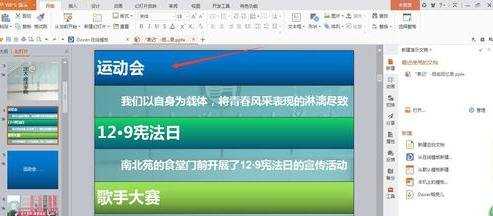
选中的地方为超链接的位置,并且一次只能设置一个位置,多个标签的超链接需要分别添加,每一个标签都要点击菜单中的“超链接”进行添加。
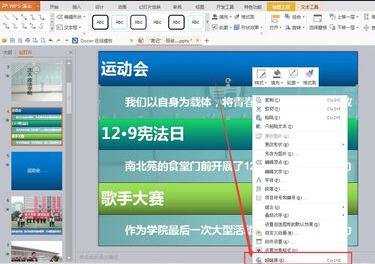
点击“超链接”后,系统会自动弹出超链接的设置页面,在左侧进行链接的种类设置,可以是本地视频等文件,也可以是PPT中的某一页,第二个设置较为常见。

选择第二个“本文档中的位置”,在中间位置就会出现幻灯片的列表,用户可以自行选择链接的终点,也就是点击超链接后跳转的位置。

选定跳转幻灯片后,即可点击确定,完成超链接的插入设置,在播放时,点击此位置就会跳转到设置的幻灯片页面。

不同的标签可以设置不同的超链接,超链接必须选定一个主体,才能设置,不同的标签使用相同方法即可进行设置超链接。

完成三个超链接的设置后,选择设置超链接的页面进行播放,全屏播放后,我们即可测试超链接的可行性,我们点击“歌手大赛”。
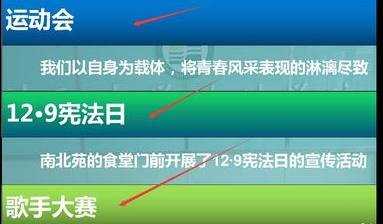
可以看到,幻灯片没有顺序播放,而是直接跳转到了“歌手大赛”的幻灯片页面,这样,用户即可直接进行歌手大赛的PPT演示,避免了需要一步一步跳转翻页的烦恼。
